שימוש במודול ActiveDirectory PowerShell מאפשר לך לשאול את קבוצות ה-AD בעזרת `Get-AdGroup`, להוסיף, לעדכן ולהסיר קבוצות וחברים בקבוצה. בפוסט הזה, אתה הולך ללמוד קצת על פקודות ה- PowerShell שקשורות לקבוצות ב- Active Directory עם המון דוגמאות להתייחסות.
פקודות PowerShell של קבוצת Active Directory
לאחר שאתה מתקין את המודול ActiveDirectory PowerShell, יהיו לך מספר פקודות זמינות לניהול קבוצות.
| Cmdlet Name | Description |
| Add-ADGroupMember | Used to add members to an AD group. |
| Add-ADPrincipalGroupMembership | Used to add an AD principal to AD groups. |
| Get-ADGroup | Used to return a group or groups from AD. |
| Get-ADGroupMember | Used to return the members of an AD group. |
| Get-ADPrincipalGroupMembership | Used to get the groups an AD principal is a member of. |
| New-ADGroup | Used to create a new AD group. |
| Remove-ADGroup | Used to delete an AD group. |
| Remove-ADGroupMember | Used to remove members from an AD group. |
| Remove-ADPrincipalGroupMembership | Used to remove an AD principal from AD groups. |
| Set-ADGroup | Used to set the properties of an AD group. |
על ידי שימוש בפקודות אלו וקצת PowerShell kung-fu, אתה יכול לנהל כל נושא של קבוצת Active Directory עם PowerShell.
מצא את חברי הקבוצה עם Get-ADGroupMember
פקודת ה-Get-AdGroupMember מחזירה את כל החברים בקבוצה.
באופן אלטרנטיבי, תוכל להתייחס למאפיין memberOf של משתמש מסויים בעזרת פקודת Get-Aduser. לפרטים נוספים על איך לבנות סננים, ניתן לבדוק למידת סנני Active Directory ו-LDAP ב-PowerShell.
שני דוגמאות מוצגות למטה.
זה מחזיר אוסף של אובייקטים ADPrincipal.
ייצא את חברי הקבוצה לקובץ CSV.
מייצא את שמות המשתמשים הראשונים, שמות המשפחה וכתובות האימייל של כל משתמש. הובילו את התוצאות מGet-ADGroupMember אל Get-ADUser מכיוון שאלו אובייקטים ADPrincipal אשר אינם מכילים את כל המאפיינים של אובייקטי ADUser.
שימו לב לשימוש בפרמטר
NoTypeInformationשלExport-CSVכדי לוודא שקובץ ה-CSV תואם ליישומים אחרים.
מצאו קבוצות ללא חברים עם Get-ADGroup
השתמשו ב- Get-AdGroup כדי למצוא קבוצות באמצעות מסננים. שני דוגמאות מופיעות למטה.
צרו קבוצת אבטחה חדשה עם New-ADGroup
אתם יוצרים קבוצת אבטחה חדשה באמצעות פקודת New-AdGroup.
אם לא סופק הפרמטר Path, הקבוצה החדשה תיווצר בתקיית Users. ההיקף של הקבוצה חייב להיות DomainLocal, Global או Universal.
צרו קבוצת הפצה חדשה עם New-ADGroup
השתמשו שוב ב- New-AdGroup כדי ליצור קבוצת הפצה. הפעם, בחרו ב- GroupCategory של Distribution.
הוסיפו חברים לקבוצה עם Add-ADGroupMember
הוספת משתמשים לקבוצת Active Directory בעזרת PowerShell ניתן לבצע באמצעות הפקודה Add-AdGroupMember או הפקודה Add-ADPrincipalGroupMembership.
הפקודה הזו מציינת את הקבוצה כ- Identity.
הפקודה הזו מציינת את הראשי ה-AD כ- Identity.
כתוב לתכונת Notes של קבוצה עם Set-AdGroup
השדה המסומן Notes ב-ADUC מיוצג על ידי התכונה Info שמוחזרת מ-Get-AdGroup.
בראשית, יש למצוא את הקבוצה שברצונך לשנות, להגדיר את התכונה Info ולאחר מכן להשתמש ב-Set-AdGroup כדי להחיות את השינוי ב-AD.
הסרת חברי קבוצה עם Remove-ADGroupMember
כמו כל פקודות ה-PowerShell, ניתן להשתמש בפרמטר Confirm כדי לקבל בקשת אישור לפני ביצוע שינוי. התנהגות זו מתייחסת גם לפקודות ה-Remove-AdGroupMember ו-Remove-ADPrincipalGroupMembership.
מטה ניתן להסיר חברי קבוצה בלי אישור.
או ניתן לבחור להסיר חברי קבוצה עם אישור באמצעות הפרמטר Confirm.
מחיקת קבוצה עם Remove-ADGroup
ניתן למחוק קבוצה בלי אישור ועם אישור.
שינוי שם של קבוצה עם Rename-ADObject
ניתן לשנות שם של קבוצה באמצעות שורת קוד אחת בעזרת Rename-ADObject.
קבלת מספר הקבוצות עם Get-ADGroup
האם תצטרך למצוא את המספר הכולל של הקבוצות שמוחזרות על ידי Get-AdGroup? ניתן להשתמש בתכונת Count.
מציאת קבוצות עם מנהל עם Get-ADGroup
יש לסנן את כל הקבוצות שיש להן מנהל משויך אליהם עם Get-AdGroup וסינון מוכשר באמצעות סנן LDAP.
אין פילטר PowerShell שזהה לכך.
מצא קבוצות שניהגו על ידי משתמש ספציפי עם Get-ADGroup
שדרג את מיומנויות הסינון שלך ומצא את כל הקבוצות שניהגו על ידי משתמש ספציפי באמצעות סינון PowerShell או סינון LDAP.
הגדר את מנהל הקבוצה עם Set-ADGroup
לשונית ניהול על ידי ב- ADUC לקבוצות מאפשרת לך לקבוע מישהו שאחראי על חברי הקבוצה. זה לא אומר אוטומטית שהמנהל יכול לשנות את חברי הקבוצה. כדי שזה יהיה אפשרי, יש לשנות את ההרשאות האבטחה על מאפיין חבר של הקבוצה בשאלה.
לסימון המנהל יכול לעדכן את רשימת החברים עבור קבוצה ב- Active Directory Users and Computers (ADUC) משנה את ההרשאות כך שזה יהיה אפשרי.
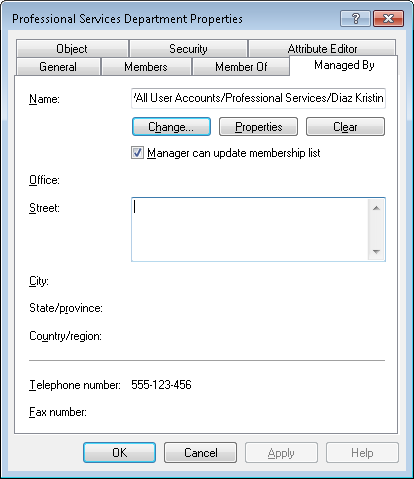
השתמש ב- Set-ADGroup כדי להגדיר את המאפיין ניהול על ידי:
עדכון של רשימת הבקרה לגישה דורש כמה שלבים נוספים. קטע הקוד הבא מעניק למשתמש Kristin Diaz את היכולת לנהל את חברי הקבוצה. bf9679c0-0de6-11d0-a285-00aa003049e2 הוא ה-GUID עבור מאפיין חבר של הקבוצה.
אם גם Kristin מוגדרת כמנהלת הקבוצה, אז התיקייה תיסמן. אם לא, Kristin עדיין תוכל לנהל את חברי הקבוצה אך לא תוצג ב- ADUC כמנהל.
מצא סיסמאות שחודרו ואינן בטוחות בכתובת ה-Active Directory שלך על ידי בדיקה נגד רשימת הסיסמאות של ה-NCSC.
מצא את כל קבוצות האבטחה
רשום את כל קבוצות האבטחה ב-Active Directory בעזרת PowerShell על ידי הגבלת שאילתת החיפוש שלך לקבוצות אבטחה בלבד עם שני הדוגמאות האלה. מהו הפילטר LDAP ההוא, אתה שואל? למד את כל הקשור לפילטרים של LDAP.
מצא קבוצות הפצה
השתמש ב-PowerShell כדי לרשום קבוצות Active Directory (הפצה) המונעות קבוצות אבטחה באמצעות שתי הדוגמאות האלה.
מצא את חברות הקבוצה של משתמש עם Get-ADPrincipalGroupMembership
שים לב שפקודה זו דורשת גישה לקטלוג גלובלי.
מצא קבוצות בארגון יחיד, ללא תתי-יחידות
השתמש בפרמטר SearchBase להגבלת החיפוש שלך ליחידת ארגון אחת בעזרת שתי הדוגמאות האלה.
מצא קבוצות בארגון יחיד, כולל כל התתי-יחידות
האם אתה צריך למצוא את כל הקבוצות בתתי-יחידות? השתמש ב-SearchScope של SubTree.
סיכום
זה מסיים את הדגמה המבוססת דוגמאות שלנו לניהול קבוצות AD עם PowerShell. תפסיק רגע, נסה את אלו בארגון שלך והתחל לאוטומטיית!













